本部署指南介绍了如何使用 Cloud Deployment Manager 和用于定义安装的配置文件模板,在Google Cloud 上部署 SAP HANA 系统。本指南可帮助您配置 Compute Engine 虚拟机 (VM) 和永久性磁盘以及 Linux 操作系统,从而实现 SAP HANA 系统的最佳性能。Deployment Manager 模板结合了 Compute Engine 和 SAP 的最佳做法。
使用本指南部署单主机纵向扩容或多主机横向扩容的 SAP HANA 系统(不包含备用主机)。
如果需要添加 SAP HANA 主机自动故障转移功能,请改用具备主机自动故障转移功能的 SAP HANA 横向扩容系统部署指南。
如果您需要在 Linux 高可用性集群中部署 SAP HANA,请使用以下指南之一:
- Terraform:SAP HANA 高可用性集群配置指南
- Deployment Manager:SAP HANA 高可用性集群配置指南
- RHEL 上的 SAP HANA 高可用性集群配置指南
- 适用于 SLES 上的 SAP HANA 的高可用性集群配置指南
前提条件
在开始之前,请确保满足以下前提条件:
- 您已阅读 SAP HANA 规划指南。
- 您拥有一个 Google Cloud 账号和项目。
- 如果您需要 SAP 工作负载根据数据驻留、访问权限控制、支持人员或监管要求运行,则必须创建所需的 Assured Workloads 文件夹。如需了解详情,请参阅 SAP on Google Cloud的合规性和主权控制。
- Virtual Private Cloud 网络使用防火墙规则或其他方法设置,可以控制对虚拟机的访问权限。
您可以访问 SAP HANA 安装媒体。
如果在项目元数据中启用了 OS Login 并且您正在部署横向扩容节点,则需要暂时停用 OS Login,直到部署完成。出于部署目的,此过程会在实例元数据中配置 SSH 密钥。启用 OS Login 后,基于元数据的 SSH 密钥配置会停用,并且此部署将失败。部署完成后,您可以再次启用 OS Login。
如需了解详情,请参阅以下主题:
设置 Google 账号
您需要有 Google 账号才能使用 Google Cloud。
- 如果您还没有 Google 账号,请注册 Google 账号。
- (可选)如果您需要 SAP 工作负载根据数据驻留、访问权限控制、支持人员或监管要求运行,则必须创建所需的 Assured Workloads 文件夹。如需了解详情,请参阅 SAP on Google Cloud的合规性和主权控制。
- 登录 Google Cloud 控制台,然后创建新项目。
- 启用结算账号。
- 配置 SSH 密钥,以使用 SSH 连接到 Compute Engine 虚拟机实例。使用 Google Cloud CLI 创建新的 SSH 密钥。
- 使用 gcloud CLI 或 Google Cloud 控制台向项目元数据添加 SSH 密钥。这使您可以访问此项目中创建的任何 Compute Engine 虚拟机实例(明确停用项目范围 SSH 密钥的实例除外)。
创建网络
出于安全考虑,建议您创建一个新的网络。您可以通过添加防火墙规则或使用其他访问权限控制方法来控制哪些人有权访问该网络。
如果您的项目具有默认 VPC 网络,请勿使用。 请创建自己的 VPC 网络,以保证只有您明确创建的防火墙规则在起作用。
在部署期间,Compute Engine 实例通常需要访问互联网来下载 Google Cloud的 Agent for SAP。如果您使用的是由 Google Cloud提供的某个经 SAP 认证的 Linux 映像,那么计算实例还需要访问互联网来注册许可以及访问操作系统供应商仓库。具有 NAT 网关和虚拟机网络标记的配置支持这种访问,即使目标计算实例没有外部 IP 地址也是如此。
如需设置网络,请执行以下操作:
控制台
- 在 Google Cloud 控制台中,前往 VPC 网络页面。
- 点击创建 VPC 网络。
- 输入网络的名称。
名称必须遵循命名惯例。VPC 网络使用 Compute Engine 命名惯例。
- 对于子网创建模式,选择自定义。
- 在新子网部分,为子网指定以下配置参数:
- 输入子网的名称。
- 对于区域,请选择您要在其中创建子网的 Compute Engine 区域。
- 对于 IP 栈类型,请选择 IPv4(单栈),然后输入 CIDR 格式的 IP 地址范围,例如
10.1.0.0/24。这是子网的主要 IPv4 地址范围。如果您计划添加多个子网,请为网络中的每个子网分配互不重叠的 CIDR IP 地址范围。请注意,每个子网及其内部 IP 地址范围都映射到一个区域。
- 点击完成。
- 如需添加更多子网,请点击添加子网,然后重复上述步骤。您可以在创建网络后向网络添加更多子网。
- 点击创建。
gcloud
- 转至 Cloud Shell。
- 如需在自定义子网模式下创建新网络,请运行以下命令:
gcloud compute networks create NETWORK_NAME --subnet-mode custom
将
NETWORK_NAME替换为新网络的名称。名称必须遵循命名惯例。VPC 网络使用 Compute Engine 命名惯例。指定
--subnet-mode custom可避免使用默认的自动模式,该模式会自动在每个 Compute Engine 区域创建一个子网。如需了解详情,请参阅子网创建模式。 - 创建一个子网,并指定区域和 IP 地址范围:
gcloud compute networks subnets create SUBNETWORK_NAME \ --network NETWORK_NAME --region REGION --range RANGE替换以下内容:
SUBNETWORK_NAME:新子网的名称NETWORK_NAME:您在上一步中创建的网络的名称REGION:该子网所在的区域RANGE:以 CIDR 格式指定的 IP 地址范围,例如10.1.0.0/24如果您计划添加多个子网,请为网络中的每个子网分配互不重叠的 CIDR IP 地址范围。请注意,每个子网及其内部 IP 地址范围均映射到一个区域。
- (可选)重复上述步骤并添加更多子网。
设置 NAT 网关
如果您需要创建一个或多个没有公共 IP 地址的虚拟机,则需要使用网络地址转换 (NAT) 以使虚拟机能够访问互联网。使用 Cloud NAT,这是 Google Cloud 提供的一项软件定义的托管式服务,可让虚拟机将出站数据包发送到互联网,并接收任何对应的已建立入站回答数据包。或者,您可以将单独的虚拟机设置为 NAT 网关。
如需为项目创建 Cloud NAT 实例,请参阅使用 Cloud NAT。
为项目配置 Cloud NAT 后,虚拟机实例可以在没有公共 IP 地址的情况下安全地访问互联网。
添加防火墙规则
默认情况下,隐式防火墙规则会阻止从 Virtual Private Cloud (VPC) 网络外部传入的连接。如需允许传入的连接,请为您的虚拟机设置防火墙规则。在与虚拟机建立传入的连接后,防火墙会允许通过此连接的双向流量。
您还可以创建防火墙规则,允许对指定端口进行外部访问,或限制同一网络中各虚拟机之间的访问。如果使用 default VPC 网络类型,则系统还会应用一些其他默认规则(例如 default-allow-internal 规则),以允许在同一网络中所有端口上的各虚拟机之间建立连接。
您可能需要通过创建防火墙规则来隔离或限制与数据库主机的连接,具体取决于适用于您的环境的 IT 政策。
根据您的使用场景,您可以创建防火墙规则来允许下列各项中的访问:
- 所有 SAP 产品的 TCP/IP 中列出的默认 SAP 端口。
- 从您的计算机或公司网络环境到 Compute Engine 虚拟机实例的连接。如果您不确定使用哪个 IP 地址,请与您公司的网络管理员联系。
- SAP HANA 子网中虚拟机之间的通信,包括 SAP HANA 横向扩容系统中节点之间的通信,或采用三层架构的数据库服务器和应用服务器之间的通信。您可以通过创建允许来自子网的流量的防火墙规则,使虚拟机之间能够互相通信。
- 与虚拟机实例的 SSH 连接,包括浏览器中的 SSH。
- 使用 Linux 中的第三方工具与虚拟机建立的连接。可创建一条规则以允许该工具通过您的防火墙进行访问。
如需创建防火墙规则,请执行以下操作:
控制台
在 Google Cloud 控制台中,前往 VPC 网络防火墙页面。
点击页面顶部的创建防火墙规则。
- 在网络字段中,选择您的虚拟机所在的网络。
- 在目标字段中,指定要应用此规则的 Google Cloud资源。例如,指定网络中的所有实例。或者,如需将规则限制为仅应用于 Google Cloud上的特定实例,请在指定的目标标记中输入标记。
- 在来源过滤条件字段中,选择下列选项之一:
- IP 地址范围:用于允许从特定 IP 地址传入的流量。 请在来源 IP 地址范围字段中指定相应 IP 地址范围。
- 子网:用于允许从特定子网传入的流量。请在下面的子网字段中指定相应子网名称。此选项可用于允许 3 层式或横向扩缩式配置中的各虚拟机之间互相访问。
- 在协议和端口部分,选择指定的协议和端口并输入
tcp:PORT_NUMBER。
点击创建以创建防火墙规则。
gcloud
使用以下命令创建防火墙规则:
$ gcloud compute firewall-rules create FIREWALL_NAME
--direction=INGRESS --priority=1000 \
--network=NETWORK_NAME --action=ALLOW --rules=PROTOCOL:PORT \
--source-ranges IP_RANGE --target-tags=NETWORK_TAGS为 SAP HANA 安装文件创建 Cloud Storage 存储分区
使用 Deployment Manager 在 Compute Engine 虚拟机上安装 SAP HANA 之前,您必须将包含 SAP HANA 二进制文件的安装文件上传到 Cloud Storage 存储桶。
Deployment Manager 需要 SAP 提供的文件格式的 SAP HANA 安装文件。根据您的 SAP HANA 版本,文件格式可能是 ZIP、EXE 或 RAR。如需下载 SAP HANA 安装文件,您必须创建一个 Cloud Storage 存储桶,然后将文件上传到该存储桶,具体如下所示:
下载所需 SAP HANA 版本的基本安装文件:
- 前往 SAP 支持门户。
- 点击 Software Downloads(软件下载)。
- 在 Installations & Upgrades(安装和升级)标签页下,点击 By Alphabetical Index (A-Z) > H > SAP HANA Platform Edition > SAP HANA Platform Edition 2.0(按字母顺序索引 [A-Z] > H > SAP HANA 平台版本 > SAP HANA 平台版本 2.0)。
- 点击 Installation(安装)。
对于所需的服务包,选择 Linux x86_64 发行版,然后点击 Download Basket(下载套件)。
如果您的 SAP 支持门户账号无法访问该软件,但您认为自己有权使用该软件,请联系 SAP 全球支持客户互动中心。
下载将 SAP HANA 数据库升级到所需版本需要的文件。这些文件采用 SAR 格式,文件名以
IMDB_SERVER、IMDB_CLIENT和IMDB_AFL开头。前往 SAP 支持门户。
点击 Software Downloads(软件下载)。
选择 Support Packages & Patches(支持套餐和补丁)标签页。
点击 By Alphabetical Index (A-Z) > H > SAP HANA Platform Edition > SAP HANA Platform Edition 2.0(按字母顺序索引 [A-Z] > H > SAP HANA 平台版本 > SAP HANA 平台版本 2.0)。
点击所需的组件。例如,SAP HANA Database 2.0、SAP HANA Client 2.0 或 SAP HANA AFL 2.0。
选择所需文件,然后点击 Download Basket(下载套件)。
在您的 Google Cloud 项目中,创建一个 Cloud Storage 存储桶。如需查看相关说明,请参阅创建存储桶。
存储桶名称在 Google Cloud中必须是唯一的。在创建存储桶的过程中,请选择标准存储类别。
配置存储桶权限。默认情况下,您作为存储桶的所有者,拥有存储桶的读写权限。如需向其他主账号授予访问权限,请参阅使用 IAM 权限。
将下载的 SAP HANA 二进制文件上传到 Cloud Storage 存储桶或存储桶中的文件夹。如需查看相关说明,请参阅从文件系统上传对象。
确保存储桶或文件夹仅包含每种文件类型的一个安装文件。例如:
510056441.ZIP IMDB_SERVER20_059_11-80002031.SAR IMDB_CLIENT20_005_111-80002082.SAR IMDB_AFL20_059_11-80002031.SAR
记下 SAP 二进制文件上传到的存储桶和文件夹的名称。稍后在安装 SAP HANA 时需要用到它们。
创建安装 SAP HANA 的虚拟机
以下说明使用 Deployment Manager 在一个或多个虚拟机实例上安装 SAP HANA 以及 SAP HANA 所需的所有永久性磁盘。您可以在 Deployment Manager 配置文件模板中指定安装所需的值。
Deployment Manager 会将 SAP HANA 系统和为 SAP HANA 系统创建的所有虚拟机、磁盘和其他资源视为单个实体(称为一个“部署”)。您可以在 Deployment Manager 的部署页面上查看 Google Cloud 项目的所有部署。
以下说明使用的是 Cloud Shell,但一般也适用于 Google Cloud CLI。
确认资源(例如永久性磁盘和 CPU)的当前配额是否足以满足您要安装的 SAP HANA 系统的要求。如果配额不足,则部署将失败。如需了解 SAP HANA 配额要求,请参阅有关 SAP HANA 的价格和配额考虑因素。
打开 Cloud Shell;如果已在本地工作站上安装了 Google Cloud CLI,则打开一个终端。
在 Cloud Shell 或 gcloud CLI 中输入以下命令,以将
template.yaml配置文件模板下载到您的工作目录中:wget https://storage.googleapis.com/cloudsapdeploy/deploymentmanager/latest/dm-templates/sap_hana/template.yaml
(可选)重命名 template.yaml 文件以标识其定义的配置。
在 Cloud Shell 代码编辑器中打开
template.yaml文件,如果您使用的是 gcloud CLI,则使用您选择的文本编辑器。如需打开 Cloud Shell 代码编辑器,请点击 Cloud Shell 终端窗口右上角的铅笔图标。
在
template.yaml文件中更新以下属性值,并将括号及其内容替换为安装值。您为 SAP HANA 系统指定的某些属性值(例如 [SID] 或 [PASSWORD])需要遵循 SAP 定义的规则。如需了解详情,请参阅 SAP HANA 服务器安装和更新指南中的“参数参考”。
如果要在不安装 SAP HANA 的情况下创建虚拟机实例,请删除以
sap_hana_开头的所有行。属性 数据类型 说明 类型 字符串 指定要在部署期间使用的 Deployment Manager 模板的位置、类型和版本。
YAML 文件包含两个
type规范,其中一个被注释掉。默认处于活跃状态的type规范将模板版本指定为latest。注释掉的type规范使用时间戳指定特定模板版本。如果您需要所有部署都使用相同的模板版本,请使用包含时间戳的
type规范。instanceName 字符串 SAP HANA 主实例主机的虚拟机实例的名称。必须使用小写字母、数字或连字符指定该名称。如果使用其他字符(如下划线“_”或大写字母),则部署将失败。任何工作器主机的虚拟机实例都使用相同的名称并在后面附加“w”和各自的主机编号。 instanceType 字符串 需要运行 SAP HANA 的 Compute Engine 虚拟机的类型。如果您需要自定义虚拟机类型,请指定一个预定义虚拟机类型,其中 vCPU 的数量最接近但仍大于所需的数量。部署完成后,修改 vCPU 数量和内存量。 可用区 字符串 将在其中部署要运行的 SAP HANA 系统的可用区。该可用区必须位于您为子网选择的区域中。 子网 字符串 您在上一步中创建的子网的名称。如果您要部署到共享 VPC,请以 [SHAREDVPC_PROJECT]/[SUBNETWORK]的格式指定此值。例如myproject/network1。linuxImage 字符串 您用于 SAP HANA 的 Linux 操作系统映像或映像系列的名称。 如需指定映像系列,请将前缀 family/添加到系列名称中,例如family/rhel-7-4-sap或family/sles-12-sp2-sap。如需指定某一特定映像,请仅指定该映像的名称。如需查看可用映像系列的列表,请参阅 Cloud 控制台中的映像页面。linuxImageProject 字符串 包含您要使用的映像的 Google Cloud项目。此项目可以是您自己的项目,也可以是某个 Google Cloud 映像项目,例如 rhel-sap-cloud或suse-sap-cloud。如需查看 Google Cloud 映像项目的列表,请参阅 Compute Engine 文档中的映像页面。sap_hana_deployment_bucket 字符串 您在前面步骤上传的 SAP HANA 安装和修订文件所属项目中的 Cloud Storage 存储桶的名称。存储桶中的任何升级修订文件都将在部署过程中应用于 SAP HANA。 sap_hana_sid 字符串 SAP HANA 系统 ID。此 ID 必须由 3 个字母数字字符组成,并以字母开头。所有字母必须大写。 sap_hana_instance_number 整数 SAP HANA 系统的实例编号(0 到 99)。默认值为 0。 sap_hana_sidadm_password 字符串 操作系统管理员的临时密码。密码必须至少包含 8 个字符,并且至少包含 1 个大写字母、1 个小写字母和 1 个数字。 sap_hana_system_password 字符串 数据库超级用户的临时密码。密码必须至少包含 8 个字符,并且至少包含 1 个大写字母、1 个小写字母和 1 个数字。 sap_hana_scaleout_nodes 整数 您需要的额外 SAP HANA 工作器主机的数量。 工作器主机是除 SAP HANA 主实例之外的实例。例如,如果指定为 3,则系统会在横向扩容集群中部署 4 个 SAP HANA 实例。sap_hana_shared_nfs字符串 对于使用 NFS 解决方案与工作器主机共享 /hana/shared卷的多主机部署,请指定该卷的 NFS 装载点。例如,10.151.91.122:/hana_shared_nfs。如果您不指定
此参数在 Deployment Manager 模板版本sap_hana_shared_nfs,但为sap_hana_scaleout_nodes指定 1 或更大的值,则部署脚本会为主 SAP HANA 虚拟机实例上的/hana/shared卷创建 NFS 导出,并与工作节点共享该卷以实现具有所需共享/hana/shared装载的分布式设置。202302060649或更高版本中提供。sap_hana_backup_nfs字符串 对于使用 NFS 解决方案与工作器主机共享 /hanabackup卷的多主机部署,请指定该卷的 NFS 装载点。例如,10.216.41.122:/hana_backup_nfs。如果您不指定
此参数在 Deployment Manager 模板版本sap_hana_backup_nfs,但为sap_hana_scaleout_nodes指定 1 或更大的值,则部署脚本会为主 SAP HANA 虚拟机实例上的/hanabackup卷创建 NFS 导出,并与工作节点共享该卷以实现具有所需共享/hanabackup装载的分布式设置。202302060649或更高版本中提供。networkTag字符串 可选。表示用于防火墙或路由的虚拟机实例的网络标记。如果指定“publicIP: No”且不指定网络标记,请务必提供另一种访问互联网的方法。 nic_type字符串 可选,但建议使用(如果适用于目标机器和操作系统版本)。指定要用于虚拟机实例的网络接口。您可以指定值 GVNIC或VIRTIO_NET。如需使用 Google 虚拟 NIC (gVNIC),您需要指定一个支持 gVNIC 的操作系统映像作为linuxImage属性的值。如需查看操作系统映像列表,请参阅操作系统详细信息。如果您没有为此属性指定值,则系统会根据您为
此参数在 Deployment Manager 模板版本instanceType属性指定的机器类型自动选择网络接口。202302060649或更高版本中提供。publicIP布尔值 可选。决定是否为虚拟机实例添加一个公共 IP 地址。默认为 Yes。以下示例显示了一个已完成的配置文件,该文件指示 Deployment Manager 部署具有横向扩容 HANA 系统的
n2-highmem-32虚拟机,该系统包括一个 SAP HANA 主实例和三个工作器主机。SAP HANA 运行在 SLES 15 SP2 操作系统上。resources: - name: sap_hana type: https://storage.googleapis.com/cloudsapdeploy/deploymentmanager/latest/dm-templates/sap_hana/sap_hana.py # # By default, this configuration file uses the latest release of the deployment # scripts for SAP on Google Cloud. To fix your deployments to a specific release # of the scripts, comment out the type property above and uncomment the type property below. # # type: https://storage.googleapis.com/cloudsapdeploy/deploymentmanager/yyyymmddhhmm/dm-templates/sap_hana/sap_hana.py # properties: instanceName: example-vm instanceType: n2-highmem-32 zone: us-central1-f subnetwork: example-subnet-us-central1 linuxImage: family/sles-15-sp2-sap linuxImageProject: suse-sap-cloud sap_hana_deployment_bucket: mybucketname sap_hana_sid: ABC sap_hana_instance_number: 00 sap_hana_sidadm_password: TempPa55word sap_hana_system_password: TempPa55word sap_hana_scaleout_nodes: 3创建实例:
gcloud deployment-manager deployments create [DEPLOYMENT-NAME] --config [TEMPLATE-NAME].yaml上述命令调用 Deployment Manager,以部署虚拟机和永久性磁盘。然后,Deployment Manager 调用另一个配置操作系统并安装 SAP HANA 的脚本。
当 Deployment Manager 拥有控制权时,状态消息将写入 Cloud Shell。调用脚本后,状态消息将写入 Logging,并可在 Google Cloud 控制台中查看,如查看日志中所述。
完成时间可能有所不同,但整个流程通常可在 30 分钟内完成。
验证部署
如需验证部署,请检查 Cloud Logging 中的部署日志,并检查主要主机和工作器主机的虚拟机上的磁盘和服务。
查看日志
在 Google Cloud 控制台中,打开 Cloud Logging 以监控安装进度并检查是否存在错误。
过滤日志:
日志浏览器
在日志浏览器页面中,转到查询窗格。
从资源下拉菜单中选择全局,然后点击添加。
如果您没有看到全局选项,请在查询编辑器中输入以下查询:
resource.type="global" "Deployment"点击运行查询。
旧式日志查看器
- 在旧版日志查看器页面中,从基本选择器菜单选择全局作为日志记录资源。
分析过滤后的日志:
- 如果显示
"--- Finished",则表示部署已完成处理,您可以继续执行下一步。 如果出现配额错误,请执行以下步骤:
对于任何不符合 SAP HANA 规划指南中列出的 SAP HANA 要求的配额,请在“IAM 和管理”的配额页面上提高配额。
在 Deployment Manager 的部署页面上,删除部署以清理失败安装中的虚拟机和永久性磁盘。
重新运行部署。
- 如果显示
检查虚拟机和 SAP HANA 系统的配置
部署 SAP HANA 系统后(没有出现错误),使用 SSH 连接到每个虚拟机。您可以在 Compute Engine 的虚拟机实例页面中点击每个虚拟机实例对应的 SSH 按钮,也可以使用自己偏好的 SSH 方法。
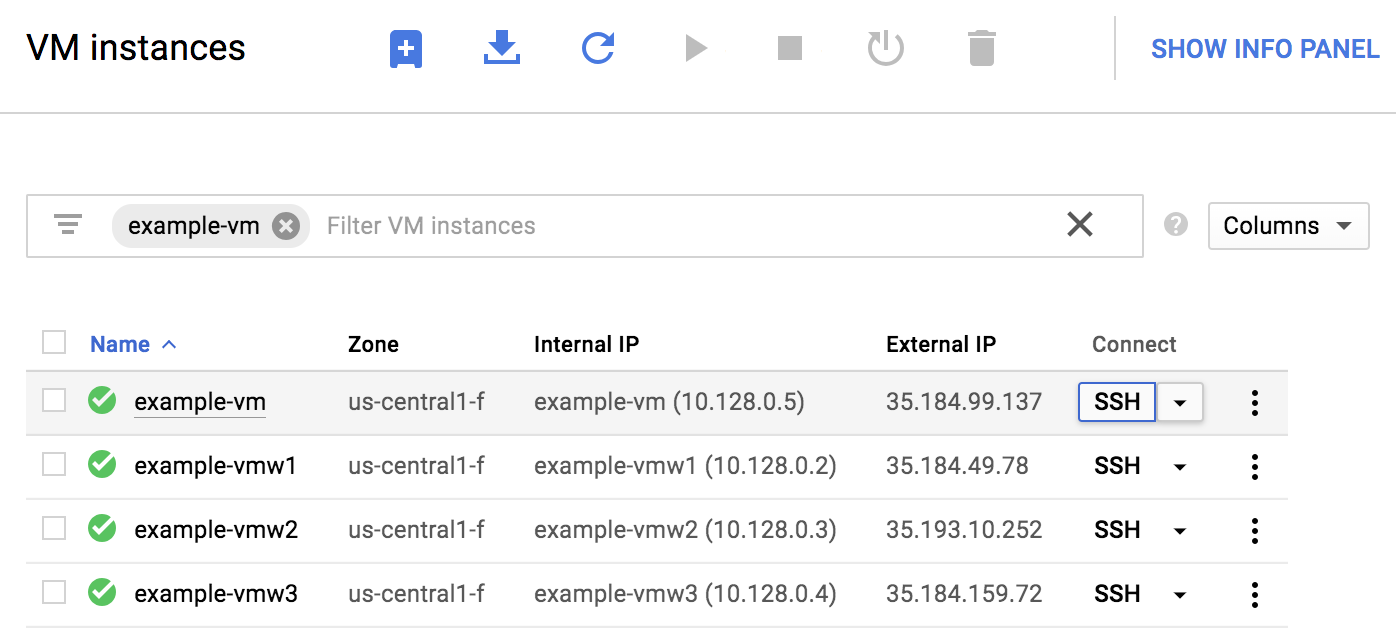
切换到根用户。
sudo su -
在命令提示符处,输入
df -h。确保您看到类似如下所示的输出,其中包含预期的卷和大小。以下示例来自具有三个工作器节点的横向扩容系统的主节点。example-vm:~ # df -h Filesystem Size Used Avail Use% Mounted on devtmpfs 126G 8.0K 126G 1% /dev tmpfs 189G 0 189G 0% /dev/shm tmpfs 126G 18M 126G 1% /run tmpfs 126G 0 126G 0% /sys/fs/cgroup /dev/sda3 30G 5.4G 25G 18% / /dev/sda2 20M 2.9M 18M 15% /boot/efi /dev/mapper/vg_hana-shared 251G 50G 201G 20% /hana/shared /dev/mapper/vg_hana-sap 32G 282M 32G 1% /usr/sap /dev/mapper/vg_hana-data 426G 7.4G 419G 2% /hana/data /dev/mapper/vg_hana-log 125G 4.3G 121G 4% /hana/log /dev/mapper/vg_hanabackup-backup 2.0T 2.1G 2.0T 1% /hanabackup tmpfs 26G 0 26G 0% /run/user/473 tmpfs 26G 0 26G 0% /run/user/900 tmpfs 26G 0 26G 0% /run/user/1003
切换到 SAP 管理员用户:
su - SID_LCadm将
SID_LC替换为您在配置文件模板中指定的 SID 值。对于任何字母,请使用小写字母。确保 SAP HANA 服务(例如
hdbnameserver、hdbindexserver及其他服务)正在实例上运行:HDB info如果您使用的是 RHEL for SAP 9.0 或更高版本,请确保将虚拟机实例
chkconfig和compat-openssl11安装在虚拟机实例上。如需查看 SAP 提供的详细信息,请参阅 SAP 说明 3108316 - Red Hat Enterprise Linux 9.x:安装和配置。
如果任何验证步骤显示安装失败,请解决所有错误,从部署页面删除部署,然后重新创建实例,如上一部分中的最后一步所述。
验证 Google Cloud的 Agent for SAP 的安装
部署虚拟机并安装 SAP 系统后,请验证Google Cloud的 Agent for SAP 是否正常运行。
验证 Google Cloud的 Agent for SAP 是否正在运行
如需验证代理是否正在运行,请按照以下步骤操作:
与 Compute Engine 实例建立 SSH 连接。
运行以下命令:
systemctl status google-cloud-sap-agent
如果代理正常运行,则输出包含
active (running)。例如:google-cloud-sap-agent.service - Google Cloud Agent for SAP Loaded: loaded (/usr/lib/systemd/system/google-cloud-sap-agent.service; enabled; vendor preset: disabled) Active: active (running) since Fri 2022-12-02 07:21:42 UTC; 4 days ago Main PID: 1337673 (google-cloud-sa) Tasks: 9 (limit: 100427) Memory: 22.4 M (max: 1.0G limit: 1.0G) CGroup: /system.slice/google-cloud-sap-agent.service └─1337673 /usr/bin/google-cloud-sap-agent
如果代理未在运行,请重启代理。
验证 SAP Host Agent 正在接收指标
如需验证基础设施指标是否由Google Cloud的 Agent for SAP 收集并正确发送到 SAP Host Agent,请按照以下步骤操作:
- 在您的 SAP 系统中,输入事务
ST06。 在概览窗格中,检查以下字段的可用性和内容,以确保 SAP 与 Google 监控基础架构的端到端设置正确无误:
- Cloud Provider:
Google Cloud Platform - Enhanced Monitoring Access:
TRUE - Enhanced Monitoring Details:
ACTIVE
- Cloud Provider:
为 SAP HANA 设置监控
(可选)您可以使用Google Cloud的 Agent for SAP 来监控 SAP HANA 实例。从 2.0 版开始,您可以将代理配置为收集 SAP HANA 监控指标并将其发送到 Cloud Monitoring。借助 Cloud Monitoring,您可以创建信息中心以直观呈现这些指标,并根据指标阈值设置提醒等。
如需详细了解如何使用Google Cloud的 Agent for SAP 收集 SAP HANA 监控指标,请参阅 SAP HANA 监控指标收集。
在 Compute Engine Windows 虚拟机上安装 SAP HANA Studio
您可以从 Google Cloud 外部的 SAP HANA 实例进行连接,也可以从 Google Cloud上的实例进行连接。您可能需要允许从 SAP HANA Studio 到目标虚拟机的网络访问。
如需在 Google Cloud上的 Windows 虚拟机上安装 SAP HANA Studio,请按照以下过程操作。
使用 Cloud Shell 调用以下命令。
export NETWORK_NAME="[YOUR_NETWORK_NAME]" export REGION="[YOUR_REGION]" export ZONE="[YOUR_ZONE]" export SUBNET="[YOUR_SUBNETWORK_NAME]" export SOURCE_IP_RANGE="[YOUR_WORKSTATION_IP]"
gcloud compute instances create saphanastudio --zone=$ZONE \ --machine-type=n1-standard-2 --subnet=$SUBNET --tags=hanastudio \ --image-family=windows-2016 --image-project=windows-cloud \ --boot-disk-size=100 --boot-disk-type=pd-standard \ --boot-disk-device-name=saphanastudio
gcloud compute firewall-rules create ${NETWORK_NAME}-allow-rdp \ --network=$NETWORK_NAME --allow=tcp:3389 --source-ranges=$SOURCE_IP_RANGE \ --target-tags=hanastudio上述命令会为当前 Cloud Shell 会话设置变量,在您之前创建的子网中创建一个 Windows 服务器,并创建一条防火墙规则,以允许通过远程桌面协议 (RDP) 从本地工作站访问实例。
在此服务器上安装 SAP HANA Studio。
- 将 SAP HANA Studio 安装文件和 SAPCAR 提取工具上传到 Google Cloud 项目中的 Cloud Storage 存储桶。
- 使用 RDP 或您偏好的方法连接到新的 Windows 虚拟机。
- 在 Windows 中以管理员权限打开 Google Cloud CLI Shell 或其他命令行界面。
在命令界面中输入
gcloud storage cp命令,将 SAP HANA Studio 安装文件和 SAPCAR 提取工具从存储桶复制到虚拟机。例如:gcloud storage cp gs://[SOURCE_BUCKET]/IMC_STUDIO2_232_0-80000323.SAR C:\[TARGET_DIRECTORY] & gcloud storage cp gs://[SOURCE_BUCKET]/SAPCAR_1014-80000938.EXE C:\[TARGET_DIRECTORY]
将目录切换至您的目标目录。
cd C:\[TARGET_DIRECTORY]
运行 SAPCAR 程序以提取 SAP HANA Studio 安装文件。
SAPCAR_1014-80000938.EXE -xvf IMC_STUDIO2_232_0-80000323.SAR
运行提取的
hdbinst程序以安装 SAP HANA Studio。
启用 SAP HANA 快速重启
Google Cloud 强烈建议为 SAP HANA 的每个实例(尤其是较大的实例)启用“SAP HANA 快速重启”。当 SAP HANA 终止但操作系统保持运行时,SAP HANA 快速重启可以减少重启时间。
按照 Google Cloud 提供的自动化脚本配置,操作系统和内核设置已支持“SAP HANA 快速重启”。您需要定义 tmpfs 文件系统并配置 SAP HANA。
如需定义 tmpfs 文件系统并配置 SAP HANA,您可以按照手动步骤进行操作,也可以使用Google Cloud 提供的自动化脚本来启用“SAP HANA 快速重启”。如需了解详情,请参阅:
如需了解 SAP HANA 快速重启的完整权威说明,请参阅 SAP HANA 快速重启选项文档。
手动步骤
配置 tmpfs 文件系统
成功部署主机虚拟机和基本 SAP HANA 系统后,您需要在 tmpfs 文件系统中创建和装载 NUMA 节点的目录。
显示虚拟机的 NUMA 拓扑
在映射所需的 tmpfs 文件系统之前,您需要知道虚拟机有多少 NUMA 节点。如需显示 Compute Engine 虚拟机上的可用 NUMA 节点,请输入以下命令:
lscpu | grep NUMA
例如,m2-ultramem-208 虚拟机类型有四个 NUMA 节点(编号为 0-3),如以下示例所示:
NUMA node(s): 4 NUMA node0 CPU(s): 0-25,104-129 NUMA node1 CPU(s): 26-51,130-155 NUMA node2 CPU(s): 52-77,156-181 NUMA node3 CPU(s): 78-103,182-207
创建 NUMA 节点目录
为虚拟机中的每个 NUMA 节点创建一个目录,并设置权限。
例如,对于编号为 0-3 的四个 NUMA 节点:
mkdir -pv /hana/tmpfs{0..3}/SID
chown -R SID_LCadm:sapsys /hana/tmpfs*/SID
chmod 777 -R /hana/tmpfs*/SID将 NUMA 节点目录装载到 tmpfs
装载 tmpfs 文件系统目录,并使用 mpol=prefer 为每个目录指定 NUMA 节点首选设置:
SID 使用大写字母指定 SID。
mount tmpfsSID0 -t tmpfs -o mpol=prefer:0 /hana/tmpfs0/SID mount tmpfsSID1 -t tmpfs -o mpol=prefer:1 /hana/tmpfs1/SID mount tmpfsSID2 -t tmpfs -o mpol=prefer:2 /hana/tmpfs2/SID mount tmpfsSID3 -t tmpfs -o mpol=prefer:3 /hana/tmpfs3/SID
更新/etc/fstab
为了确保装载点在操作系统重新启动后可用,请将条目添加到文件系统表 /etc/fstab 中:
tmpfsSID0 /hana/tmpfs0/SID tmpfs rw,nofail,relatime,mpol=prefer:0 tmpfsSID1 /hana/tmpfs1/SID tmpfs rw,nofail,relatime,mpol=prefer:1 tmpfsSID1 /hana/tmpfs2/SID tmpfs rw,nofail,relatime,mpol=prefer:2 tmpfsSID1 /hana/tmpfs3/SID tmpfs rw,nofail,relatime,mpol=prefer:3
可选:设置内存用量限制
tmpfs 文件系统可以动态扩缩。
如需限制 tmpfs 文件系统使用的内存,您可以使用 size 选项设置 NUMA 节点卷的大小限制。例如:
mount tmpfsSID0 -t tmpfs -o mpol=prefer:0,size=250G /hana/tmpfs0/SID
您还可以通过设置 global.ini 文件的 [memorymanager] 部分中的 persistent_memory_global_allocation_limit 参数,限制给定 SAP HANA 实例和给定服务器节点的所有 NUMA 节点的总 tmpfs 内存用量。
快速重启的 SAP HANA 配置
要配置 SAP HANA 以使用快速重启,请更新 global.ini 文件并指定要存储在永久性内存中的表。
更新 global.ini 文件中的 [persistence] 部分
配置 SAP HANA global.ini 文件中的 [persistence] 部分以引用 tmpfs 位置。用英文分号分隔每个 tmpfs 位置:
[persistence] basepath_datavolumes = /hana/data basepath_logvolumes = /hana/log basepath_persistent_memory_volumes = /hana/tmpfs0/SID;/hana/tmpfs1/SID;/hana/tmpfs2/SID;/hana/tmpfs3/SID
上述示例为 4 个 NUMA 节点指定了 4 个内存卷,对应于 m2-ultramem-208。如果您是在 m2-ultramem-416 上运行,则需要配置 8 个内存卷 (0..7)。
修改 global.ini 文件后,重启 SAP HANA。
SAP HANA 现在可以将 tmpfs 位置用作永久性内存空间。
指定要存储在永久性内存中的表
指定要存储在永久性内存中的特定列表或分区。
例如,如需为现有表启用永久性内存,请执行 SQL 查询:
ALTER TABLE exampletable persistent memory ON immediate CASCADE
如需更改新表的默认设置,请在 indexserver.ini 文件中添加参数 table_default。例如:
[persistent_memory] table_default = ON
如需详细了解如何控制列、表以及哪些监控视图提供详细信息,请参阅 SAP HANA 永久性内存。
自动步骤
Google Cloud 提供的用于启用“SAP HANA 快速重启”的自动化脚本会更改目录 /hana/tmpfs*、文件 /etc/fstab 和 SAP HANA 配置。运行脚本时,您可能需要执行其他步骤,具体取决于这是 SAP HANA 系统的初始部署,还是需要将机器大小调整为其他 NUMA 大小。
对于 SAP HANA 系统的初始部署或调整机器大小以增加 NUMA 节点的数量,请确保在执行 Google Cloud提供的用于启用“SAP HANA 快速重启”的自动化脚本期间正在运行 SAP HANA。
当您调整机器大小以减少 NUMA 节点的数量时,请确保在执行 Google Cloud 提供的用于启用“SAP HANA 快速重启”的自动化脚本期间已停止 SAP HANA。执行脚本后,您需要手动更新 SAP HANA 配置以完成 SAP HANA 快速重启设置。如需了解详情,请参阅用于快速重启的 SAP HANA 配置。
如需启用 SAP HANA 快速重启,请按照以下步骤操作:
与主机虚拟机建立 SSH 连接。
切换到根用户:
sudo su -
下载
sap_lib_hdbfr.sh脚本:wget https://storage.googleapis.com/cloudsapdeploy/terraform/latest/terraform/lib/sap_lib_hdbfr.sh
让该文件可执行:
chmod +x sap_lib_hdbfr.sh
验证脚本没有错误:
vi sap_lib_hdbfr.sh ./sap_lib_hdbfr.sh -help
如果该命令返回错误,请与 Cloud Customer Care 团队联系。如需详细了解如何与 Customer Care 联系,请参阅获取 SAP on Google Cloud支持。
在替换 SAP HANA 数据库的 SYSTEM 用户的 SAP HANA 系统 ID (SID) 和密码后运行脚本。要安全地提供密码,我们建议您在 Secret Manager 中使用 Secret。
使用 Secret Manager 中的 Secret 名称运行脚本。此 Secret 必须存在于包含主机虚拟机实例的 Google Cloud 项目中。
sudo ./sap_lib_hdbfr.sh -h 'SID' -s SECRET_NAME
替换以下内容:
SID:使用大写字母指定 SID。例如AHA。SECRET_NAME:指定与 SAP HANA 数据库的 SYSTEM 用户密码相对应的 Secret 名称。此 Secret 必须存在于包含主机虚拟机实例的 Google Cloud 项目中。
或者,您可以使用纯文本密码运行脚本。启用 SAP HANA 快速重启后,请务必更改密码。不建议使用纯文本密码,因为密码将记录在虚拟机的命令行历史记录中。
sudo ./sap_lib_hdbfr.sh -h 'SID' -p 'PASSWORD'
替换以下内容:
SID:使用大写字母指定 SID。例如AHA。PASSWORD:指定 SAP HANA 数据库的 SYSTEM 用户的密码。
如果系统成功运行了初始运行,您应该会看到如下所示的输出:
INFO - Script is running in standalone mode
ls: cannot access '/hana/tmpfs*': No such file or directory
INFO - Setting up HANA Fast Restart for system 'TST/00'.
INFO - Number of NUMA nodes is 2
INFO - Number of directories /hana/tmpfs* is 0
INFO - HANA version 2.57
INFO - No directories /hana/tmpfs* exist. Assuming initial setup.
INFO - Creating 2 directories /hana/tmpfs* and mounting them
INFO - Adding /hana/tmpfs* entries to /etc/fstab. Copy is in /etc/fstab.20220625_030839
INFO - Updating the HANA configuration.
INFO - Running command: select * from dummy
DUMMY
"X"
1 row selected (overall time 4124 usec; server time 130 usec)
INFO - Running command: ALTER SYSTEM ALTER CONFIGURATION ('global.ini', 'SYSTEM') SET ('persistence', 'basepath_persistent_memory_volumes') = '/hana/tmpfs0/TST;/hana/tmpfs1/TST;'
0 rows affected (overall time 3570 usec; server time 2239 usec)
INFO - Running command: ALTER SYSTEM ALTER CONFIGURATION ('global.ini', 'SYSTEM') SET ('persistent_memory', 'table_unload_action') = 'retain';
0 rows affected (overall time 4308 usec; server time 2441 usec)
INFO - Running command: ALTER SYSTEM ALTER CONFIGURATION ('indexserver.ini', 'SYSTEM') SET ('persistent_memory', 'table_default') = 'ON';
0 rows affected (overall time 3422 usec; server time 2152 usec)
连接到 SAP HANA
请注意,由于此处的说明不使用 SAP HANA 的外部 IP,因此您只能使用 SSH 通过堡垒实例连接到 SAP HANA 实例,或使用 SAP HANA Studio 通过 Windows 服务器进行连接。
如需通过堡垒实例连接到 SAP HANA,请使用您选择的 SSH 客户端连接到堡垒主机,然后再连接到 SAP HANA 实例。
如需通过 SAP HANA Studio 连接到 SAP HANA 数据库,请使用远程桌面客户端连接到 Windows Server 实例。连接后,手动安装 SAP HANA Studio 并访问 SAP HANA 数据库。
执行部署后任务
在使用 SAP HANA 实例之前,我们建议您执行以下几个部署后步骤。如需了解详情,请参阅 SAP HANA 安装和更新指南。
更改 SAP HANA 系统管理员和数据库超级用户的临时密码。例如:
sudo passwd SID_LCadm
请参阅重置系统数据库的系统用户密码。
安装永久 SAP HANA 许可。否则 SAP HANA 可能会在临时许可到期后进入“数据库锁定”状态。
如需详细了解 SAP 提供的关于管理 SAP HANA 许可的信息,请参阅 SAP HANA 数据库的许可密钥。
使用最新补丁程序更新 SAP HANA 软件。
安装任何其他组件,如应用函数库 (AFL) 或智能数据访问 (SDA)。
配置和备份新的 SAP HANA 数据库。如需了解详情,请参阅 SAP HANA 操作指南。
后续步骤
- 如果您需要使用 Google Cloud NetApp Volumes(而不是 Persistent Disk 卷或 Hyperdisk 卷)来托管 SAP HANA 目录(例如
/hana/shared或/hanabackup),那么请参阅 SAP HANA 规划指南中的 NetApp Volumes 部署信息。 - 如需详细了解虚拟机管理和监控,请参阅 SAP HANA 操作指南。
